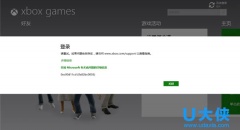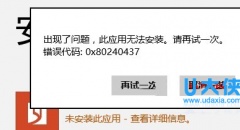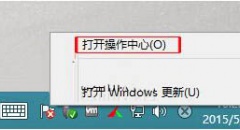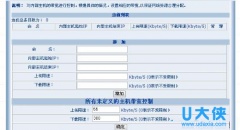Win8系统下利用路由器限制网速该怎么办
时间:2022-04-25 来源:咖咖下载
现在大部分家庭都有网络,而且都有无线网络。但是因为手机平板等都需要用到网络,有时候电脑下载东西网上就会变差,下载速度也越来越慢,对此,有什么方法可以解决这个问题呢?下面,辉哥就给大家介绍Win8系统下利用路由器限制网速该怎么办。
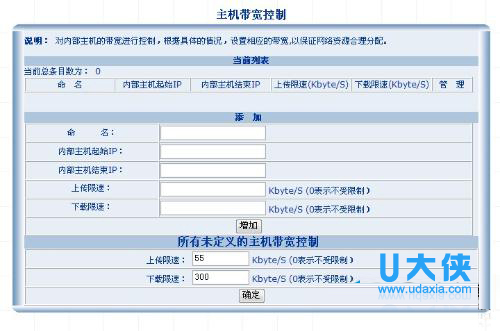
路由器限制网速
解决方法
1 进入浏览器地址栏输入路由器后台的管理IP,一般是192.168.0.1,这里输入的是192.168.1.10,然后输入相应的用户名和密码进行设置页面。
2 接下来我们就需要查询一下已有的IP和对应在的MAC地址栏,看看详细的信息。路由器如何限制网速
3 接着我们找到左边的“静态地址分配”进行配置,这里执行“添加新条目”的操作。
4 接着我们就要对应输入MAC和IP地址,然后让其生效保存应用,需要将所有IP都进行一次添加。
5 接着我们执行“IP带宽控制”操作,勾选“开启IP带宽控制”并且选择对应的网速。路由器如何限制网速
6 然后我们要填写控制的IP和带宽大小,并且将“保证最小带宽”设置并且启动。
7 最后保存全部设置即可。
以上就是Win8系统下利用路由器限制网速该怎么办,更多精彩内容继续关注咖咖下载官网。
相关内容
-
-
2022/04/25
Win8.1登不啦XBox错误代码0xc00d11cd (0x82bbc0003) -
2022/04/25
Win8电脑鼠标反应迟钝该怎么办 -
2022/04/25
Win8应用商店无法安装软件提示错误代码0x8024043
-
-
Win8系统当中错误报告应该怎么关闭?
Win8系统如何关闭错误报告?如果操作电脑时操作不当,那么系统就会弹出错误报告,并且还会将系统出现的问题生产文件报告发送到微软,那么win7系统的错误报告应该如何关闭呢?接下来U...
2022/04/25
-
Win8系统下利用路由器限制网速该怎么办
现在大部分家庭都有网络,而且都有无线网络。但是因为手机平板等都需要用到网络,有时候电脑下载东西网上就会变差,下载速度也越来越慢,对此,有什么方法可以解决这个问题呢...
2022/04/25
系统教程栏目
栏目热门教程
人气教程排行
站长推荐
热门系统下载
- 1 深度技术Ghost Win7 SP1 x64 v2021全新系统
- 2 电脑公司Ghost Win10 64位装机版 v2020.06
- 3 新萝卜家园Ghost Win7 SP1 x64 v2021全新系统
- 4 GHOST XP SP3 装机专业版 v2021最新版
- 5 雨林木风 Ghost Win7 SP1 x64 v2021全新系统
- 6 电脑公司 Ghost Win7 SP1 X64 V2021全新系统
- 7 雨林木风 Ghost Win7 SP1 x86 v2021全新系统
- 8 深度技术Ghost Win7 SP1 64位 v2021全新系统
- 9 番茄花园 Ghost Win7 SP1 X64 v2021全新系统
- 10 深度技术Ghost Win7 SP1 32位 v2021全新系统